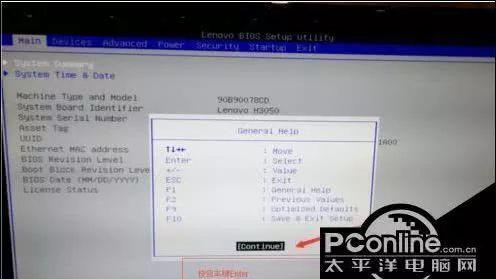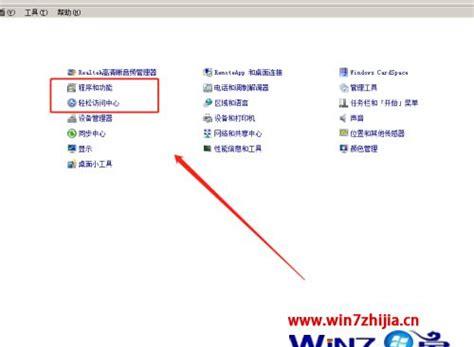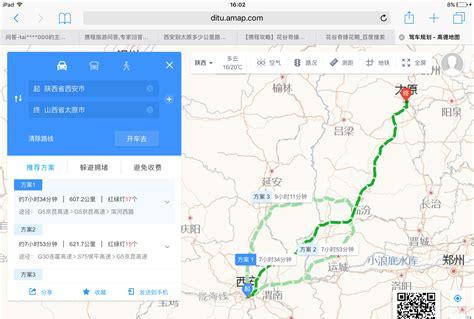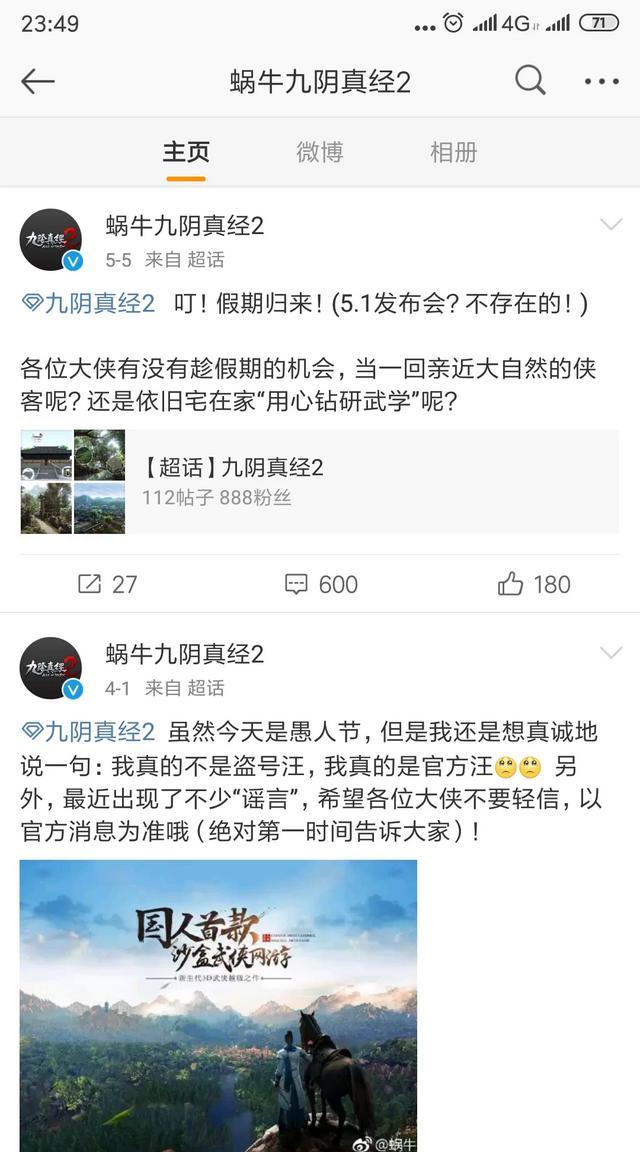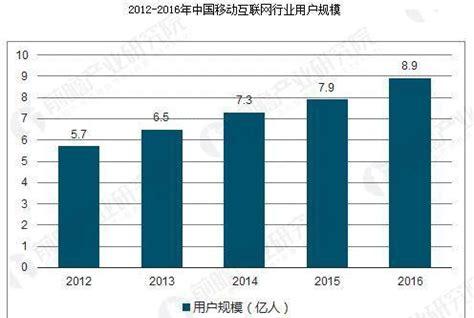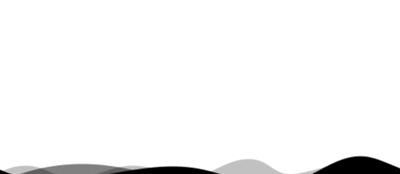安装后无法激活 Office。
https://www.muxshare.com/s/hxi0FwsNU
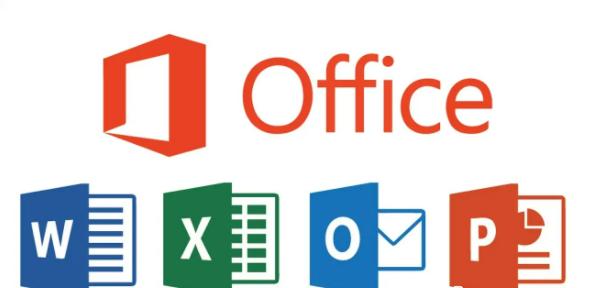
请通过检查确保要进行安装的 Mac 上的 Internet 运行正常。打开 Internet 浏览器,转到 www.microsoft.com,即可执行此操作。如果页面正常加载,则表示 Internet 连接正常。
重置凭据:
选择桌面右上角的放大镜,打开“Spotlight”。
搜索并打开“密钥链”。
键入“Office”,然后删除数据许可证文件。
下载并运行此脚本。
“找不到许可证”错误 / 无法激活 Outlook。
使用的 Microsoft 帐户 (MSA) 是否正确?注销,然后使用与 Microsoft 365 订阅关联的帐户重新登录。可能需要选择“使用其他帐户登录”才能继续。
在尝试使用 Office 家庭和学生版 2016 许可证激活 Outlook?Office 家庭和学生版许可证不包括 Outlook。若要使用 Outlook,您可以切换到其他的 Microsoft 365 家庭版订阅。如果想要保留您所拥有的许可证,我们建议您将 Outlook 应用拖到回收站,将其删除。
如果使用的是 Microsoft 365 工作或学校帐户,那么系统管理员可能尚未设置你的许可证。请与组织的技术支持人员联系,以获取更多帮助。
如果当前还没有订阅,可以注册试用帐户
无法登录进行激活。
使用的 Microsoft 帐户 (MSA) 是否正确?注销,然后使用与 Microsoft 365 订阅关联的帐户重新登录。可能需要选择“使用其他帐户登录”才能继续。
验证 Microsoft 帐户是否具有许可证:
登录到您的 Microsoft 帐户
重要:所有 Microsoft 帐户都有权免费访问 Office Online。在此页面上看到 Web 应用并不一定意味着拥有订阅。
单击页面上的“安装 Office”按钮。
如果具有 Office 许可证,将看到它在新页面上列出。这是登录时要使用的正确帐户。
已达到安装限制。
是否看到此错误?
Office 总是让我登录/“身份验证已到期”错误
如果在启动 Office for Mac 应用时反复看到授予密钥链访问权限的提示,那么 Office 可能已被移至默认/“应用程序”文件夹以外的位置。您也可能会看到 Office for Mac 反复让您登录帐户,或者出现“身份验证已过期”错误。
已确认 Office for Mac 的一次性购买,但仍无法激活
“感谢购买 Office。我们已确认您的购买,但您还需下载 Office for Mac from this Link”
如果当您尝试激活一次性购买的 Office for Mac 时收到以上错误消息,这是因为您的 PriviligedHelperTools 文件夹无法正确访问您的帐户。
“了解 PriviligedHelperTools 文件夹是否不可访问:”
打开“查找工具”,单击“前往”(位于菜单栏中)>“计算机”。
转到“Macintosh HD”>“资源库”。
找出“PriviligedHelperTools”文件夹。如果文件夹名称旁边显示红点/停止图标,则不能访问。按照以下“修复 PriviligedHelperTools 文件夹的访问权限”说明进行修复。
注意:如果您的PriviligedHelperTools文件夹可以访问,但是空的,请卸载并重新安装 Office for Mac。然后,确认PriviligedHelperTools文件夹中已有文件后,再次激活 Office。
如果这些步骤不起作用,请尝试以下方法:
打开“查找工具”,单击“前往”(位于菜单栏中)>“计算机”。
转到“Macintosh HD”>“资源库”。
找出“PriviligedHelperTools”文件夹。如果文件夹名称旁边显示红点/停止图标,则不能访问。按照以下“修复 PriviligedHelperTools 文件夹的访问权限”说明进行修复。
注意:如果您的PriviligedHelperTools文件夹可以访问,但是空的,请卸载并重新安装 Office for Mac。然后,确认PriviligedHelperTools文件夹中已有文件后,再次激活 Office。
右键单击文件,然后单击“获取信息”。
右键单击共享和权限部分中的锁定符号。
单击解锁符号并输入管理员密码。
将“每个人的”权限更改为“读取和写入”。
“修复 PriviligedHelperTools 文件夹的访问权限”
在“Spotlight 搜索”(桌面上的放大镜)中,搜索并启动“终端”。
键入“Cd /Library”后按 Enter。
键入“sudo -s”按 Enter。
键入 Mac 本地帐户密码后按 Enter。这将需要管理员权限。
注意:键入时,终端不会显示字符。
键入“chmod 755 ./PrivilegedHelperTools”后按 Enter。
退出终端和 Office 应用。重新启动 Office 并完成激活。
错误代码 0xD000000C。
是否看到此错误?
“系统要求你登录到有效帐户。错误代码为:0xD000000C。”
错误代码 0x8A010101。
若您在尝试激活Office for Mac时收到错误代码 0x8A010101,您的产品密钥可能不可用。
错误代码 0xD0001043。
您看到此错误了吗?
“发生未知错误。错误代码是:0xD0001043”
这是一个发生在尝试激活 Microsoft 365 for Mac for Mac 时的服务器问题。请尝试重新启动 Mac,并再次激活。如果您仍看到此错误,请尝试此操作:
运行 Office for Mac 许可证删除工具
卸载 Office for Mac ,后重新安装 Office。
重新激活。
错误代码 0xD000001c。
如果您正在尝试激活 Office for Mac而收到错误代码 0xD000001c,这是因为当发送给我们的服务器时您的 Mac 名称包含无效字符。若要修复此问题,请更新您的 Mac 名称以删除无效的字符:
在顶部的菜单栏中,选择Apple图标 >系统首选项>共享(第三行)。
在计算机名称文本框中,更新你的 Mac 名称,然后关闭窗口。
重新启动 Mac,然后激活 Office。
已激活后出现“你需要在 X 天内激活 Office for Mac”。
Microsoft 已发现此问题且正在进行处理。
如已激活 Office for Mac 2016,但仍可看到“你需要在 X 天内激活 Office for Mac”的消息,请尝试执行以下步骤,解决问题:
运行许可证删除工具
在 Mac 的“Spotlight 搜索”(放大镜)中,搜索并打开“密钥链访问”。
在“密钥链访问”中,删除以下文件:
注意:需要本地管理员权限,才能对密钥链访问进行更改。
Microsoft Office Identities Cache 3
Microsoft Office Identities Settings 3
Microsoft Office Ticket Cache
重新启动 Mac 并打开任意 Microsoft Office 应用,以重新激活。
已激活,但系统仍提示激活。
退出应用。例如,如果使用 Word,请转到屏幕左上角,单击“Word”>“退出 Word”。
重启 Office 应用,此消息应不再出现。
如果问题仍然存在,请重置你的凭据:
选择桌面右上角的放大镜,打开“Spotlight”。
搜索并打开“密钥链”。
键入“Office”,然后删除数据许可证文件。
运行许可证删除工具
通过错误许可证激活
如果你有多个许可证并已使用正确的许可证进行安装,或者你一次性安装了 Office for Mac 并购买 Microsoft 365,则可能需要删除 Office 套件附加的许可证并重新激活,确保获得 Microsoft 365 的所有权益。
激活 Outlook 2016 for Mac 时发生未知错误或“时钟错误”
激活 Outlook 2016 for Mac 时,可能会收到以下错误消息之一:
发生未知错误,错误代码是:-805240834
发生未知错误,错误代码是:-805302259
发生未知错误,错误代码是:-8336C3H9
发生未知错误,错误代码是:0
时钟错误:系统时钟不准确,请将其设置为当前本地时间。
若要自动解决此问题,请下载并运行此脚本。
若要解决此问题而不运行该脚本,请按照下列步骤操作:
退出所有打开的 Office 应用程序,包括 Outlook 和 OneNote。
在菜单栏上,单击“转到”>“实用工具”,然后双击“终端”。
键入以下文本,然后在“终端”窗口中按Enter:killall “Office365ServiceV2”
注意:如果收到消息“未找到所属的匹配进程”,则表示 Office365ServiceV2 服务未运行。请转到下一步。
在“终端”中,键入以下文本,然后按 Enter:cd ~/Library/Group\ Containers/UBF8T346G9.Office
在“终端”中,键入以下文本,然后按 Enter:ls -a | perl -n -e ‘print if m/^[e|c]\w/’ | xargs rm
打开 Outlook 或 OneNote,验证你是否可以登录并成功激活。
特别声明:内容为互联网收集整理,如有侵权,请与客服联系删除。